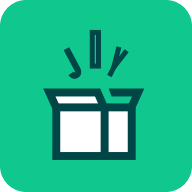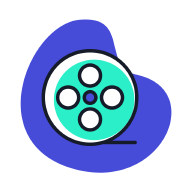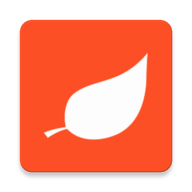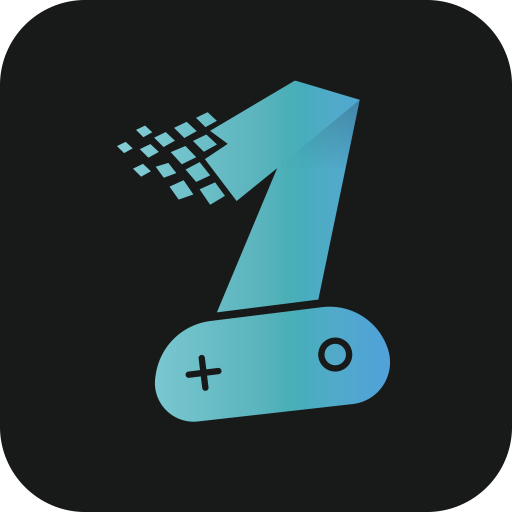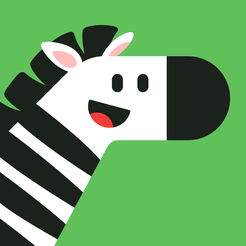如何查找及管理iPhone在iTunes中的备份文件
作者:佚名 来源:未知 时间:2025-04-22
在使用iPhone的过程中,定期备份数据是至关重要的,以防数据丢失或设备损坏。iTunes作为苹果官方提供的一款多功能软件,不仅能管理媒体内容,还能备份iPhone数据。本文将详细介绍iPhone使用iTunes备份的文件存储位置以及如何管理这些备份文件。
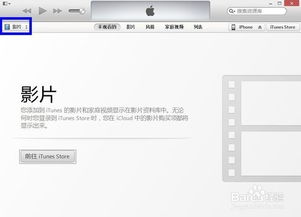
iTunes备份文件的存储位置
首先,确保你的电脑上已经安装了最新版本的iTunes软件。备份过程相对简单:使用USB线将iPhone连接到电脑,打开iTunes软件,点击左上角的iPhone图标进入设备界面,然后选择“立即备份”。在此过程中,若iPhone提示“要信任此电脑吗?”,点击“信任”并输入锁屏密码即可。
备份完成后,iPhone的数据文件会存储在电脑的特定位置。对于Windows系统,iTunes备份文件默认存储在`C:\Users\用户名\AppData\Roaming\Apple Computer\MobileSync\Backup\`路径下。这里需要注意的是,由于不同电脑的存储路径可能有所差别,你可以直接在C盘搜索“Apple Computer”来快速定位到这个文件夹。进入`\Apple Computer\MobileSync\Backup\`后,你会看到以一串数字和字母组成的文件夹,这些文件夹就是已备份的iPhone数据库文件。
对于Mac系统,备份文件则位于`~/Library/Application Support/MobileSync/Backup/`路径下。你可以使用Finder导航到该路径,直接查看和管理备份文件。
如何管理iTunes备份文件
管理iTunes备份文件主要包括查看备份文件、删除旧备份以及使用第三方工具管理备份等几个方面。下面将逐一介绍。
查看备份文件
在Windows系统上,虽然你可以直接通过文件资源管理器导航到备份文件的存储位置,但iTunes还提供了一个更直观的方式来查看备份文件。打开iTunes,点击左上角的“编辑”菜单,选择“偏好设置”。在偏好设置窗口中,点击“设备”选项卡,你会看到一个列表,列出了所有通过iTunes备份过的设备名称及其备份日期。点击设备名称旁边的“查看”或“管理备份”按钮(具体文字可能因iTunes版本而异),你可以查看该设备的所有备份文件,包括它们的大小、备份日期以及是否加密等信息。
在Mac系统上,虽然iTunes的偏好设置中没有直接的“设备”选项卡,但你可以通过Finder中的“设备”边栏来查看连接的iPhone,并在iTunes中进行备份和管理操作。然而,要直接查看备份文件,仍然需要导航到`~/Library/Application Support/MobileSync/Backup/`路径。
删除旧备份文件
随着时间的推移,备份文件可能会占用大量的存储空间。为了节省空间,建议定期删除不再需要的旧备份文件。在iTunes的偏好设置中的“设备”选项卡下,你可以选中一个备份文件,然后点击“删除备份”按钮来删除它。请注意,在删除备份文件之前,请确保你已经有了最新的备份,以防数据丢失。
此外,你也可以直接通过文件资源管理器(Windows)或Finder(Mac)导航到备份文件的存储位置,手动删除不再需要的备份文件夹。但请务必谨慎操作,以免误删重要数据。
使用第三方工具管理备份文件
除了iTunes自带的管理功能外,你还可以使用第三方备份工具来管理iPhone的备份文件。这些工具通常提供更多的备份选项和更灵活的恢复功能,如Tenorshare、Dr.Fone等。使用第三方工具管理备份文件的步骤大致如下:
1. 下载安装第三方工具:从官方网站下载并安装适用于你操作系统的第三方备份工具。
2. 连接iPhone:使用USB线将iPhone连接到电脑,并确保电脑已经识别到设备。
3. 选择备份功能:在第三方工具中,选择“备份”或“恢复”功能区域。
4. 查看和管理备份文件:根据工具界面的提示,查看所有已备份的文件,并选择删除或恢复备份文件。
使用第三方工具时,请务必注意软件的来源和安全性,以免下载到恶意软件或病毒。同时,在删除或恢复备份文件之前,请仔细阅读软件的说明和提示,以确保操作正确无误。
其他注意事项
1. 加密备份:为了保护敏感数据的安全,建议在备份时选择加密备份。加密备份会包含更多的敏感信息,如健康数据、密码和钥匙串等。在恢复数据时,也需要输入相应的密码才能访问这些加密数据。
2. 定期检查备份:虽然iTunes会自动进行备份(如果你选择了自动备份选项),但建议定期检查备份是否成功以及备份文件是否完整。你可以在iTunes的偏好设置中的“设备”选项卡下查看最近的备份时间和状态。
3. 备份存储空间:iTunes备份占用的空间取决于你的数据量。因此,请确保你的电脑有足够的存储空间来存储备份文件。如果存储空间不足,可以考虑删除不再需要的旧备份文件或购买更大的存储空间。
4. 同时使用iCloud和iTunes备份:iCloud和iTunes备份是互补的,可以同时使用以确保数据的双重保护。iCloud备份是云端备份,不受电脑存储空间限制;而iTunes备份是本地备份,适合将数据保存在电脑上。你可以根据自己的需求选择使用哪种备份方式或同时使用两种方式。
了解并掌握iPhone使用iTunes备份的文件存储位置和管理方法对于保护数据安全至关重要。通过本文的介绍,相信你已经能够轻松找到并管理自己的iTunes备份文件了。无论是为了数据安全还是为了节省存储空间,定期备份和管理数据都是必不可少的步骤。希望本文能够帮助你更好地使用iTunes来备份和管理iPhone的数据。
- 上一篇: 制作冰墩墩造型汤圆的方法
- 下一篇: 冬奥会吉祥物冰墩墩购买渠道指南